WWDC 2021 raames teatas Apple kauaoodatud iOS 15 värskendusest, et arendajad saaksid testida ja proovida oma rakendusi tulevases iOS-i versioonis, mis avaldatakse ametlikult aasta lõpus. Ja poiss-oh-poiss, me oleme sellest põnevil.
iOS 15 värskendus on praegu välja antud arendaja beetaversioonina (mis võib olla ebastabiilne) ning on huvitatud kasutajatele allalaadimiseks ja installimiseks saadaval.
Kui installite oma iPhone'i iOS-i beetaversioon esimest korda, lugege enne seadmega segamist, mida see kõik tähendab. Ja varundage kindlasti oma iPhone enne beetaversiooni installimist.
Mis on iOS 15 arendaja beetaversioon?
iOS 15 Developer beeta on väljalaskeeelne tarkvara, mis on mõeldud arendajatele, et täiustada oma rakendusi uute API-de ja iOS-i uusima versiooni funktsioonidega ning muuta oma rakendused uue värskendusega ühilduvaks.
iOS 15 arendaja beetaversiooni hankimiseks peate teadma, kuidas iOS 15 arendaja beetaprofiiliga tutvuda. Õnneks teeb Apple arendajate beetaversiooni kohe pärast WWDC sündmust arendajatele kättesaadavaks.
Ja õnneks saavad kõik mitte-arendajad, kes on huvitatud uusima iOS-i värskenduse proovimisest, installida ka arendaja beetaprofiili ja proovida uut värskendust enne, kui see avalikus beetaprogrammis (mis tavaliselt avaldatakse kuu aega pärast arendaja beetaversiooni väljalaskmist) saadavale, või ametlikult kõik hiljem sel aastal.
Siiski peaksite teadma, et arendaja beetaversioonid võivad olla väga ebastabiilsed. Ausalt öeldes on beetaversioon vaid lõpetamata tarkvara, mis pole veel kõigi jaoks kasutamiseks valmis. Mõnikord tähendab see seda, et nupp, millel on erinev värviskeem, või menüüsuvandid, mis muudavad nende kohti viimases versioonis. Ja isegi suvaline külmutamine ja taaskäivitamine. Niisiis, liikuge ettevaatlikult.
Kas peaksite ootama iOS 15 avalikku beetaversiooni?
Kuigi iOS 15 arendaja beetaversioon võib anda teile sõprade ja kaaslaste seas tõsiseid uhkustamisõigusi. Nende installimine igapäevasesse seadmesse võib kujutada endast suurt ohtu. Kuna avalik beetaversioon käivitatakse mõne aja pärast, kui arendaja beetaversioon on käivitatud, on kriitilised ja suur hulk vigu juba leitud ja parandatud kuni selle avaldamiseni.
Avalikud beetaversioonid on mõeldud inimestele, kes ei tööta Apple'is ega ole arendajad, kuid on tehnoloogia varajased kasutuselevõtjad, inimestele, kes ei pahanda liiga lähedale jooksmist, kui see annab neile tasu, pakkudes neile veidi juurdepääsu uusimatele funktsioonidele. varakult muust maailmast.
Kuid ka avalike beetaversioonide puhul pole kõik roosid ja päike. Kasutajad peavad ka enne avaliku beetaversiooni installimist võtma ettevaatusabinõusid. Lisaks on palju juhtumeid, kus inimesed on kogenud andmete kadumist isegi pärast vajalike ettevaatusabinõude rakendamist. Õnneks ei ole kõik andmed asendamatud.
Seega, kui soovite kogeda uusimaid funktsioone, kuid soovite samal ajal piirata oma seadme ohtu. Avalik beetaversioon võib teile hästi sobida. Samuti ei nõua see teilt arendajakontot ja see avaldatakse vaid paar kuud pärast Develepori beetaversiooni ning see peaks andma teile piisavalt aega mängimiseks.
Kui suudad oodata, iOS 15 avalik beetaversioon on saadaval 2021. aasta juulis.
Kuidas hankida iOS 15 arendaja beetaversiooni
Noh, esimene tegelik samm on arendaja beetaprofiili hankimine. Beetaarendaja profiilile ei ole palju võimalusi.
Saate selle ametlikult hankida, minnes aadressile developer.apple.com. Seejärel minge veebisaidi vahekaardile "Konto".

Pärast seda logige sisse oma Apple'i kontole, puudutades pärast mandaatide sisestamist ikooni "Edasi nool".

Seejärel registreeruge Apple'i arendajaprogrammis. Apple'i arendajaprogrammis registreerumine muudab teie rahakoti siiski 100 dollari võrra kergemaks.

Kui te ei soovi maksta. Veel üks viis arendajaprofiili hankimiseks on hankida see arendajast sõbralt või alla laadida see veebisaidilt nagu betaprofiles.com.
Siiski pidage meeles, et need veebisaidid pole Apple'i beetaprofiilide levitamiseks heaks kiidetud. Seetõttu kannavad mõned neist olulisi riske. Enne selliste kriitiliste failide veebist allalaadimist tehke kindlasti põhjalik kontroll.
Kuidas installida iOS 15 beetaprofiili abil?
Niisiis, siin on mahlainimesed. Seda artiklit lugedes saate teada, miks te siin olete. Seega asume ilma pikema jututa kohe asja juurde.
Kõigepealt peate alla laadima ja installima iOS 15 beetaprofiili (kas teie arendajakontolt, sõbralt või saidilt nagu //betaprofiles.com.
Kui teie faili hankimise allikas on lukustatud ja olete koputanud allalaadimisnupule. Konfiguratsioonifaili iPhone'i allalaadimiseks puudutage nuppu "Luba".

Pärast profiili allalaadimist. Hoiatuse sulgemiseks puudutage nuppu "Sule".

Nüüd minge oma iPhone'i rakendusse "Seaded". Seejärel puudutage valikut "Profiil alla laaditud".
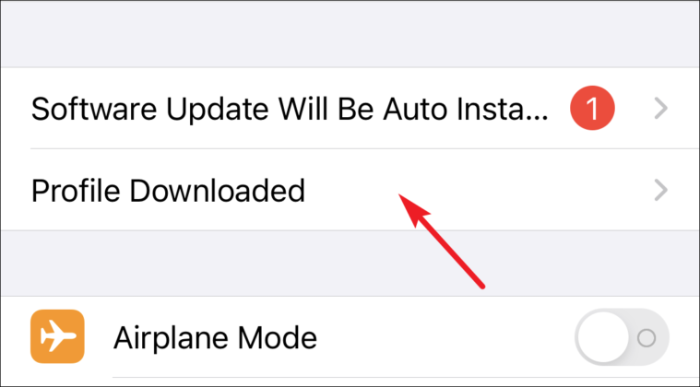
Järgmisena puudutage ekraani paremas ülanurgas nuppu "Installi".

Pärast seda lugege läbi ja andke Apple'ile nõusolek installimiseks ning puudutage ekraani paremas ülanurgas nuppu "Install".
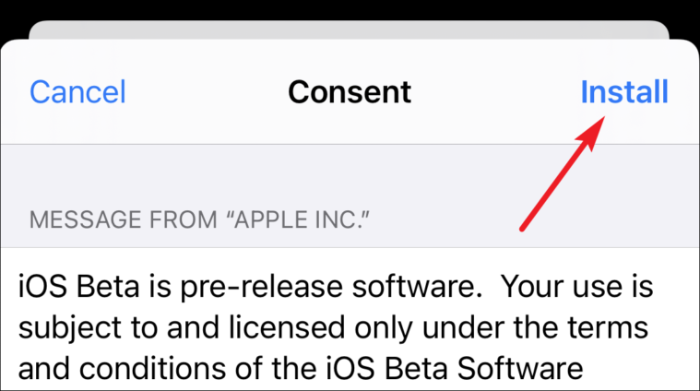
Järgmisena klõpsake installimise kinnitamiseks hüpikakna märguandes uuesti nuppu "Install".
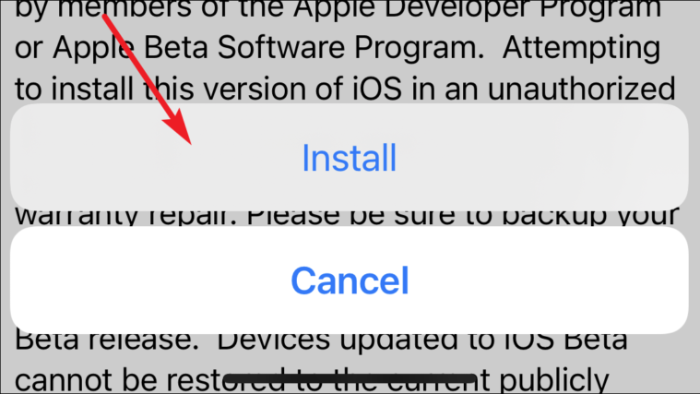
Lõpuks klõpsake oma iPhone'i muudatuste rakendamiseks nuppu "Taaskäivita".
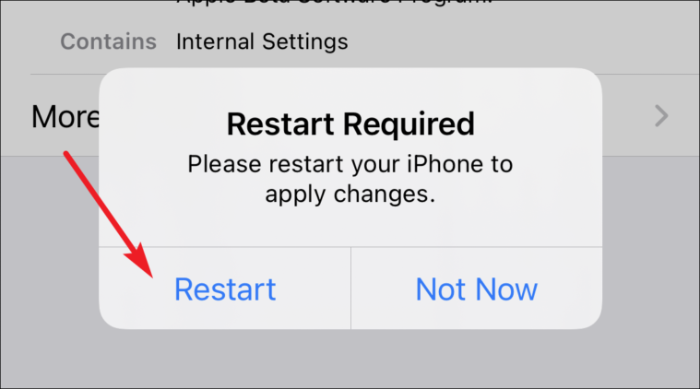
Pärast taaskäivitamist minge vahekaardile "Üldine" rakenduses "Seaded".
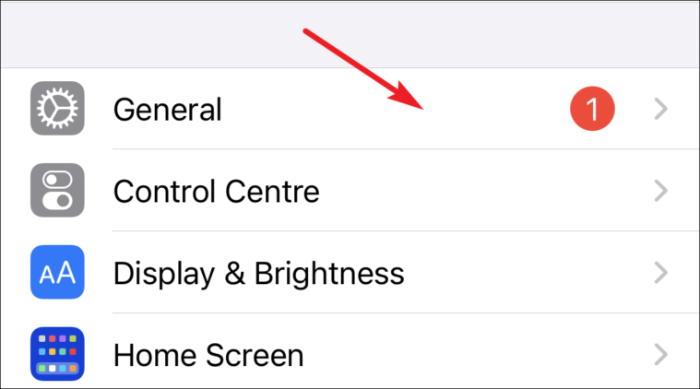
Seejärel minge loendist valikule "Tarkvara värskendus".
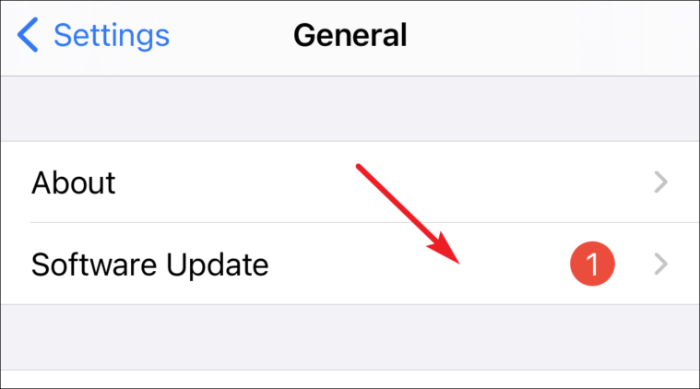
Pärast seda klõpsake iOS 15 beetaversiooni allalaadimiseks ja installimiseks oma iPhone'i nuppu "Laadi alla ja installi".
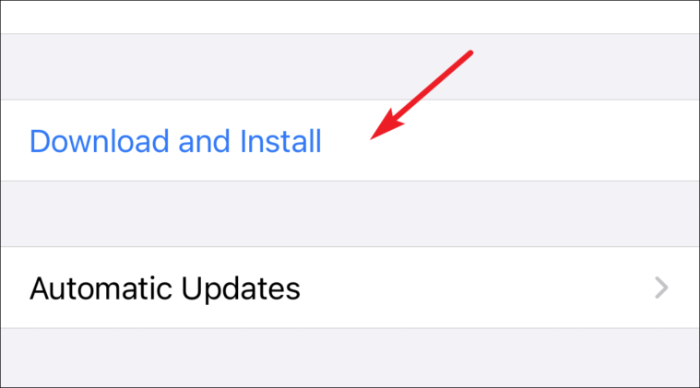
Laske nüüd oma iPhone'il profiil installida ja võite istuda ärevuses ja ekraani vahtida (nali naljaks). Kui installimine on lõppenud, saate nüüd kasutada iOS 15 arendaja beetaversioon.
See on kõik, nüüd peaksite kasutama iOS 15 beetaversiooni. Minge avastage neid uusi hämmastavaid iMessage'i funktsioone ja laske oma sõpradel tunda end lihtsurelikena, kasutades endiselt iOS 14!
